solidworks工程图尺寸线斜标
1、打开一个示例的工程图,其中“¢0.975”(图中红色箭头所指)是指距离端面“0.5”(图中蓝色箭头所指)处的直径,可见由于角度太小,“¢0.975”的尺寸线表达得不够清晰(图中红框),看不清是在那个位置,因此需将“¢0.975”这个尺寸进行斜标

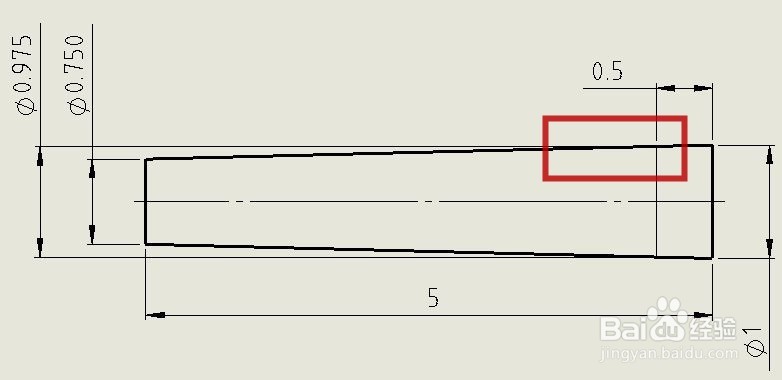
2、先用鼠标左键单击尺寸“¢0.975”(图中红色箭头所指)
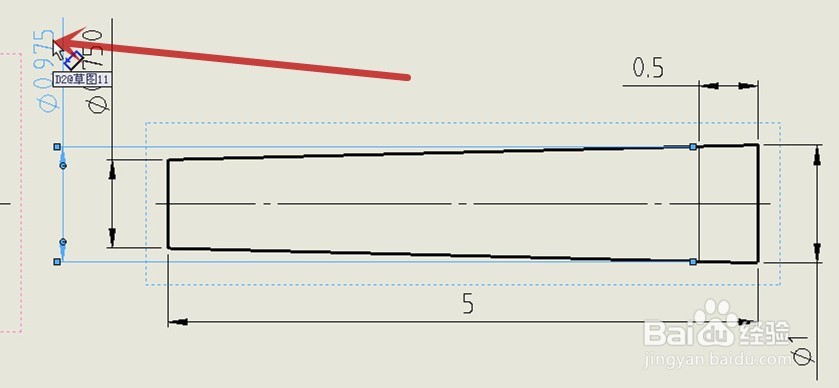
3、将鼠标左键移至尺寸线两端点(图中红色箭头所指)的任意一点,鼠标指针会变成带有一个斜标的标记(图中绿框)

4、按住鼠标左键不放,往上移(图中红色箭头所指),可见尺寸线变斜了(图中蓝色箭头所指),移至合适的角度再放开鼠标左键
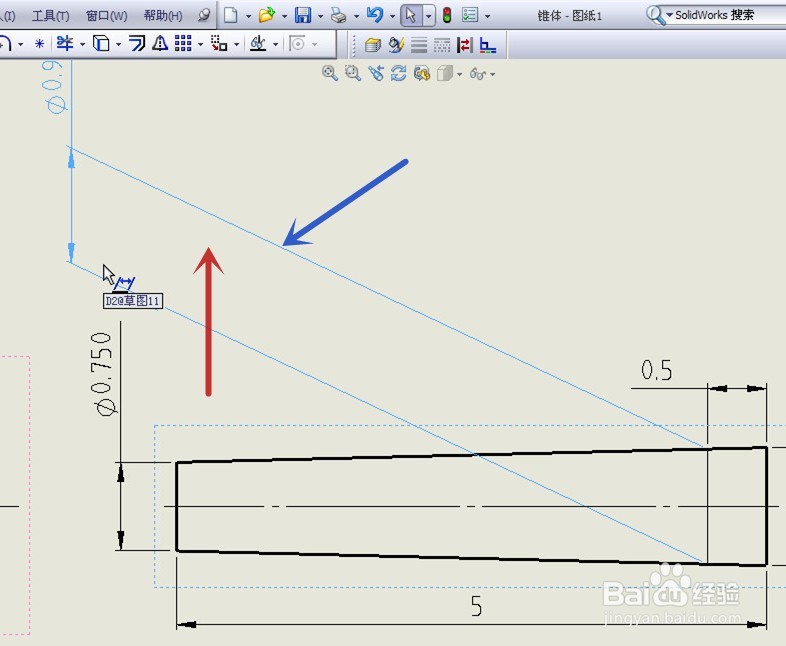
5、将“¢0.975”尺寸(图中红色箭头所指)的位置进行调整,如下图所示,是不是表达清晰了很多呢
完成尺寸线斜标

声明:本网站引用、摘录或转载内容仅供网站访问者交流或参考,不代表本站立场,如存在版权或非法内容,请联系站长删除,联系邮箱:site.kefu@qq.com。
阅读量:32
阅读量:99
阅读量:33
阅读量:132
阅读量:132